在Win10系统环境下,有用户想了解如何设置系统启动时自动启用语音识别功能,针对这一需求,以下将为您提供详细的操作步骤说明,帮助您实现开机即开启语音识别的目标,一起来看看吧。
1、"win+R"快捷键开启运行,输入"control"回车打开。
2、进入到新的界面后,将右上角的"查看方式"切换为"大图标",随后点击其中的"语音识别"。
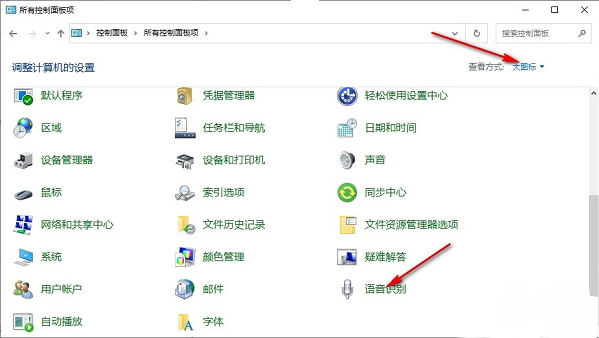
3、之后点击左上角的"高级语音选项"。
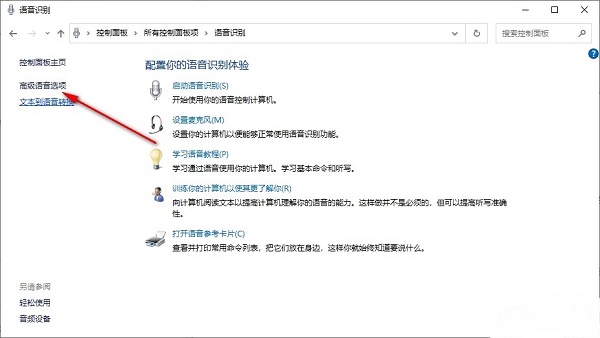
4、然后在打开的窗口中,找到"启用语音激活"和"启动时运行语音识别",最后将其小方框给勾选上即可。

| 系统设置 | |||
| 关闭默认共享功能 | Win10蓝色选定框 | 屏保设置未生效 | 设置不显示最常用应用 |
| 开启同步设置 | 退出时清除文档打开历史 | 桌面窗口管理器永久关闭 | 声音可视化通知 |
| 声音输出设备 | 自动清除文档历史记录 | 管理右键菜单功能 | 字体平滑关闭 |
| 打字时光标异常跳动 | 设置不待机 | 关闭系统提示音 | Win10刷新桌面很慢 |
| Win10界面显示不全 | 双系统删除 | eng输入法删除 | 字体无法导入 |
| 单独调整应用声音 | |||